Chcesz dodać metodę płatności do konta Microsoft, aby dokonywać zakupów w Windows Store na Windowsie 10 lub Windows Phone? A może masz już dodaną metodę płatności i nie wiesz, jak ją usunąć? To nie takie trudne.

Jeśli chcemy dokonywać zakupów płatnych aplikacji lub gier z Windows Store, to musimy być zalogowani na koncie Microsoft ze skonfigurowaną metodą płatności. Taka sama sytuacja jest w przypadku Sklepu Play na Androidzie czy AppStore na iOS. Zobaczmy, jak dodać metodę płatności do konta Microsoft, a także jak ją ewentualnie usunąć (np. po skończeniu zakupów, jeśli nie chcemy, aby nasze dane były gdzieś zapisane).
Dodawanie metody płatności na koncie Microsoft
Metodę płatności można dodać z poziomu smartfona z Windows Phone lub wywołując Sklep Windows w Windowsie 8/8.1 lub 10. My pokażemy jednak spójną metodę na dodanie płatności poprzez oficjalną stronę Microsoftu, gdzie możemy zarządzać całym swoim kontem Microsoft. Przechodzimy w tym celu do ustawień płatności na swoim koncie Microsoft, wchodząc w poniższy link:
Przejdź do strony "Informacje bilingowe - Microsoft"
Strona poprosi nas o zalogowanie się na swoje konto - wpisujemy adres e-mail oraz hasło. Po zalogowaniu wyświetli się przegląd rozliczeń. Widzimy tu, jakie aplikacje pobieraliśmy za pomocą naszego konta Microsoft. Z górnego paska opcji wybieramy "Opcje płatności".
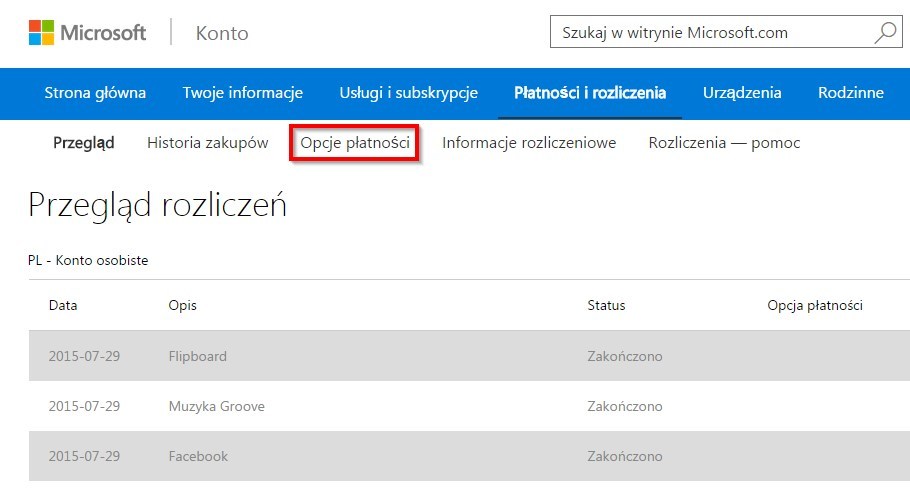
Aby dodać nową metodę płacenia, należy kliknąć w przycisk "Dodaj opcję płatności".
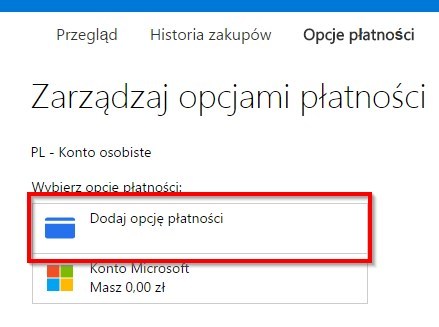
Pojawi się formularz dodawania metody płatności - do dyspozycji mamy kartę kredytową / debetową (Visa lub Mastercard) bądź nasze konto PayPal. Zaznaczamy na górze sposób płatności i wypełniamy resztę formularza.
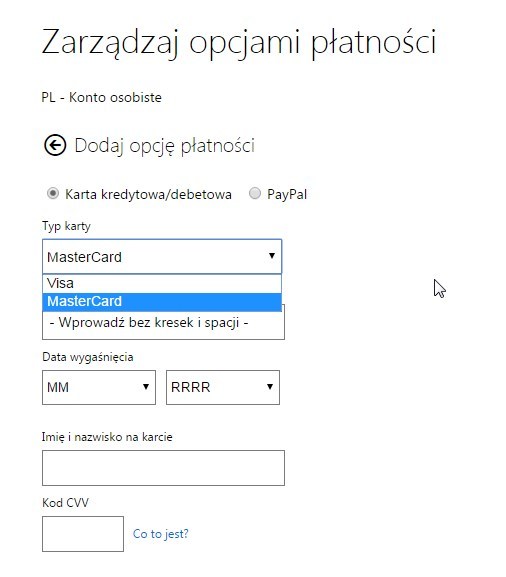
W przypadku karty kredytowej musimy podać jej numer, datę wygaśnięcia, imię i nazwisko na karcie, trzycyfrowy kod CVV, a także nasz adres zamieszkania. Po wszystkim klikamy "Zapisz" - metoda płatności zostanie dodana i możemy z niej teraz korzystać przy zakupie aplikacji w Windows Store na komputerze lub na Windows Phone.
Jak usunąć metodę płatności?
Jeśli zdecydujemy się usunąć dane o naszej karcie czy koncie PayPal z konta Microsoft, to możemy to zrobić bardzo prosto i szybko. Ponownie przechodzimy do strony z opcjami bilingowymi Microsoft, a następnie logujemy się na nasze konto.
Przejdź do opcji płatności konta Microsoft
Na górnym pasku przechodzimy do sekcji "Opcje płatności".
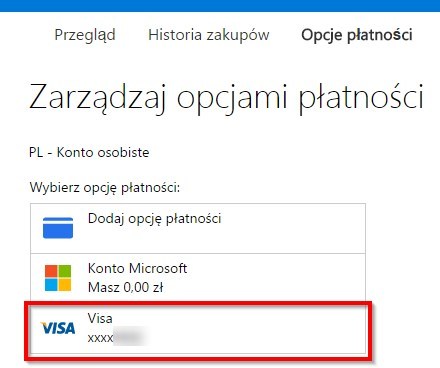
Na liście wyświetlą się teraz skonfigurowane przez nas metody płatności. Jeśli np. mamy dodaną kartę kredytową Visa, to wystarczy kliknąć w nią na liście lewym przyciskiem myszy, aby wejść do jej opcji.
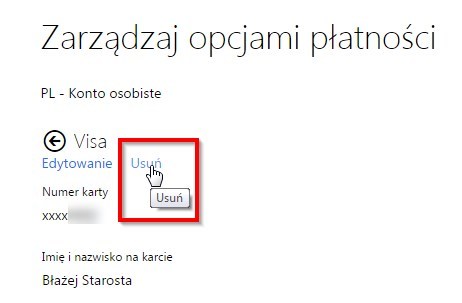
Wyświetlą się szczegóły płatności, czyli dane rozliczeniowe itp. Na samej górze znajdziemy przycisk "Usuń" - klikamy go, aby usunąć metodę płatności z naszego konta.
